Када је у питању дијељење датотека на више њихразличитих оперативних система, постоји један део софтвера коме се сви обраћају: Самба. То је протокол за дељење датотека за мреже које постоје већ дуго времена. Овом алатком је више него могуће омогућити Виндовс корисницима, корисницима Мац рачунара, Линук корисницима, па чак и Андроид корисницима, приступ и дељење датотека на централизованој локацији. У овом водичу ћемо објаснити како да подесимо Самба сервер датотека на Убунту-у и како да га конфигуришете и додате удео.
Шта вам је потребно
- Боотабле УСБ стицк
- Слика диска Убунту сервера
- ДВД или ЦД ако ваш сервер не подржава покретање УСБ-а
- Етцхер УСБ алат за креирање
Одабир Убунту слике слике
Убунту сервер има много различитих издања иверзије. Било која верзија ће се потрудити, а ако наиђете на овај водич са већ постављеним Убунту сервером, не брините. Није потребна поновна инсталација, јер је Самба иста (већим делом) без обзира на верзију. За оне који траже стабилан сервер без потребе за надоградњом пет година, преузмите Убунту Сервер 16.04.2 ЛТС. Желите да живите на ивици и добивате најновије информације? Уместо тога, преузмите најновију верзију сервера Убунту.

Израда УСБ диска
Израда УСБ диска је једноставан процес у три корака. Покрените алатку Етцхер. Програм подржава Мицрософт Виндовс, Мац ОС и све верзије Линука. Укључите УСБ уређај, изаберите слику сервера коју сте преузели и снимите је на УСБ.
Инсталирање Убунту сервера
Инсталација Убунту сервера може да вам одузме мало времена,али крајњи резултат је вредан тога. Малобројни други послужитељски оперативни системи засновани на Линуку су подесни за употребу или једноставнији за покретање софтвера. За почетак, прикључите УСБ прикључак за покретање у рачунар који ће се користити као сервер датотека и укључите га.
Одатле, унесите БИОС рачунара. Имајте на уму да је сваки ПЦ БИОС врло различит. За неке, тастер за унос може бити Ф2, други ДЕЛ или ЕСЦ. Најбоље је да погледате приручник рачунара и сами то схватите, а не да га овде наводите. Да бисте започели инсталацију, потражите опцију за промену редоследа покретања како би се УСБ уређај најпре учитао. Са промењеним редоследом, сачувајте БИОС и поново покрените.
Како се рачунар покреће, Убунту се учитава и појавит ће се алат за инсталацију сервера.
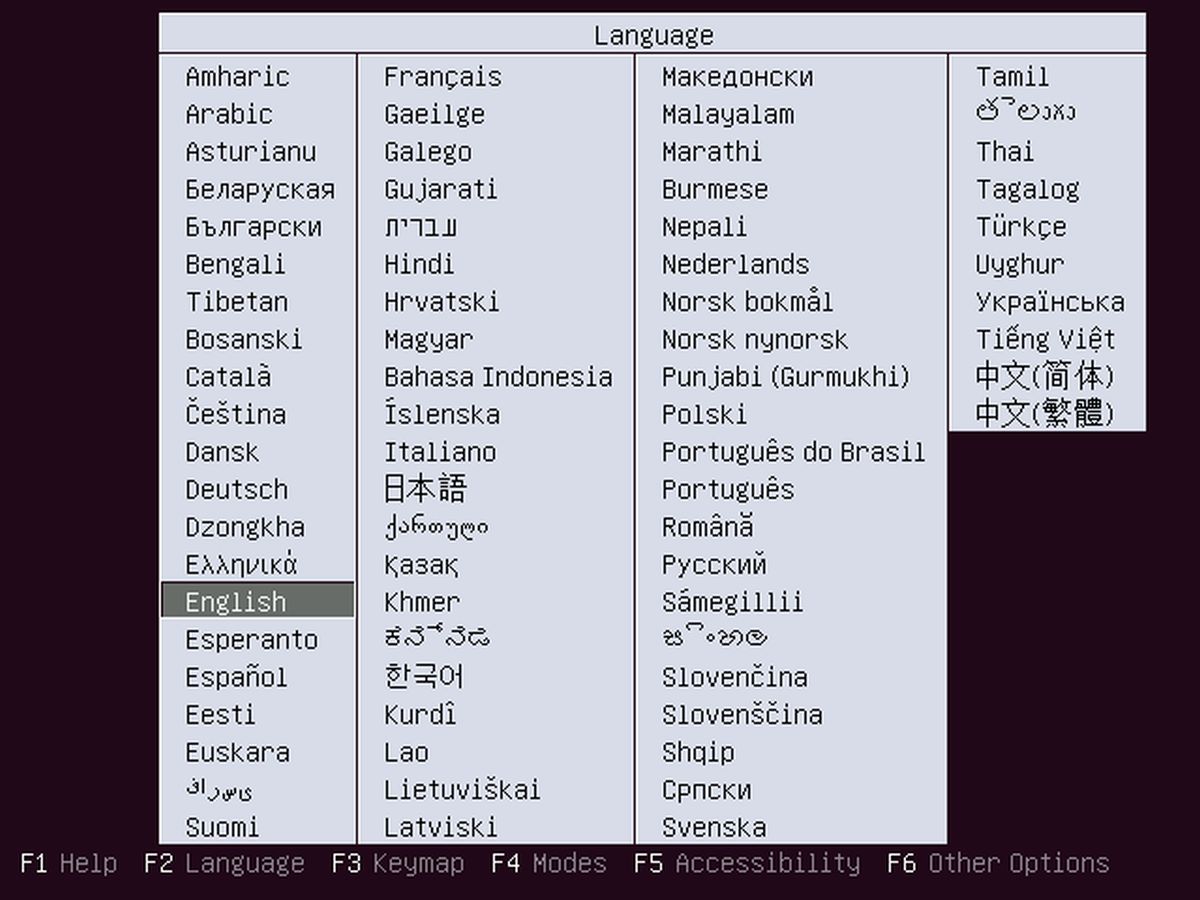
Изаберите прави језик притиском на тастер Ентер. На следећој страници изаберите „Инсталирај Убунту сервер“.
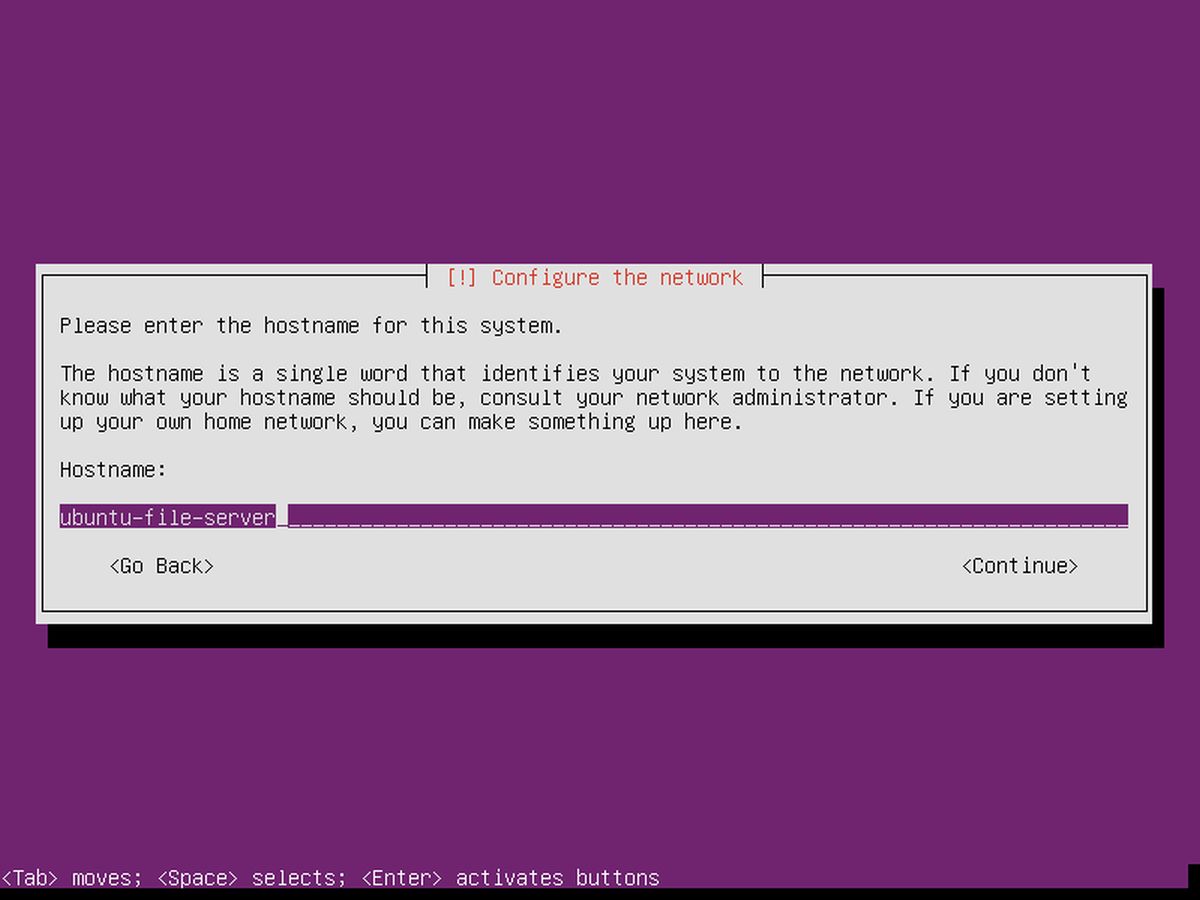
Неколико страница у, након страница за одабир регије итд., Убунту ће од корисника тражити да именује уређај и креира новог корисника. Унесите име домаћина за сервер.
Сервер има име, сада му је потребан корисник. Креирајте новог корисника са лозинком коју је лако упамтити, али није лако погодити.
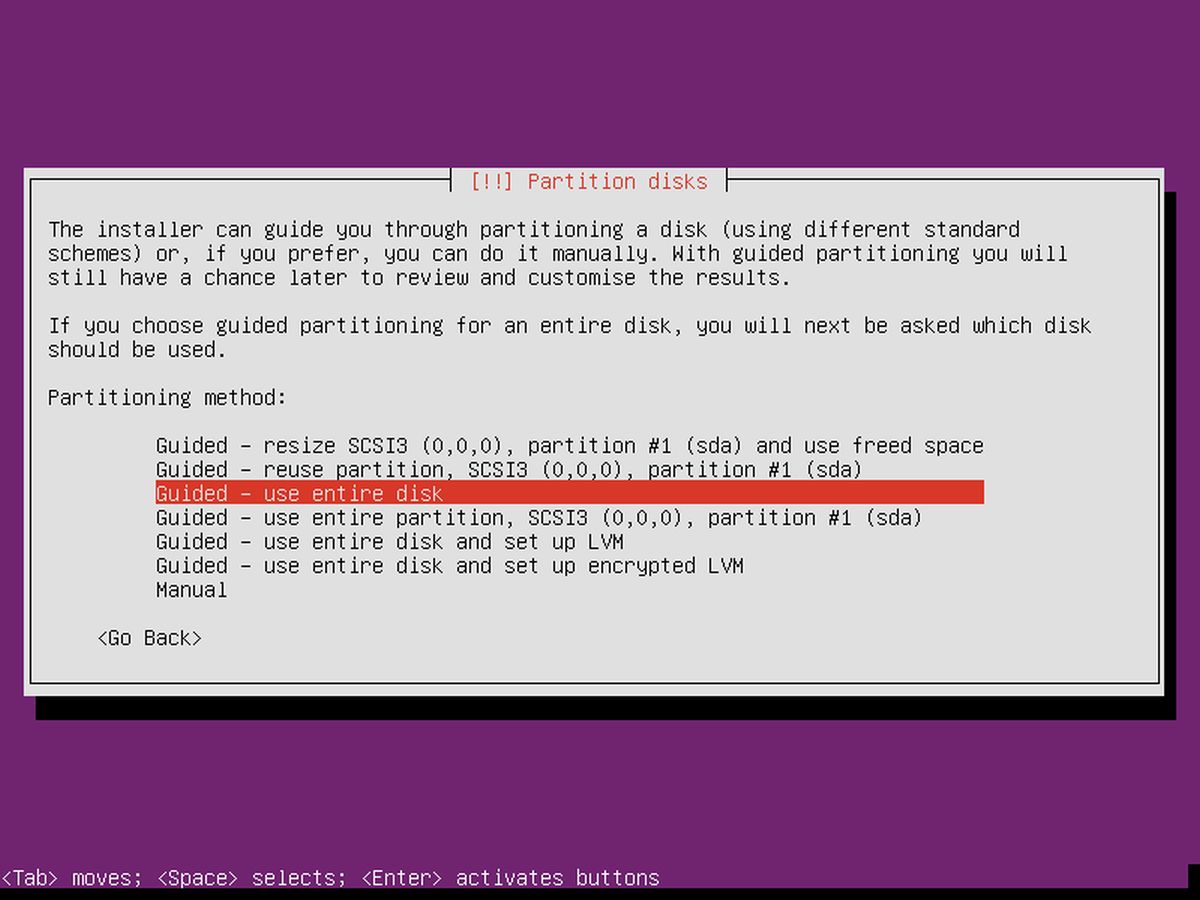
Након конфигурације подешавања, инсталација можезаправо почињу. У менију партиција изаберите опцију „вођени - користите цео диск“. Процес инсталације започиње и може потрајати неко време. Будите стрпљиви.
Инсталирање Самбе
При крају процеса инсталације, Убунтусервер тражи од корисника да одабере пакете. Како ће овај сервер бити једноставан сервер датотека, потребан је само један или два пакета. Помоћу тастера са стрелицом надоле идите до „Самба сервер датотека“ и притисните размакницу да бисте је означили за инсталацију. Иако није у потпуности потребан, даљински приступ је сјајан за одржавање. Употријебите типке са стрелицама да бисте се кретали доље до „ОпенССХ сервера“ и одаберите га с размаком. Када сте спремни, одаберите дугме „настави“ (помоћу ТАБ-а) и завршите поступак инсталације. Када завршите, поново покрените сервер.
Конфигурисање Самбе
Сада сте инсталирали Самба сервер датотека наУбунту, али су му потребне деонице конфигурисане како би датотеке биле доступне. У датотеци смб.цонф може се поставити више различитих врста деоница са различитим дозволама. Ево како да га подесите. За почетак, направите сигурносну копију оригиналне конфигурације за сваки случај.
cd /etc/samba sudo cp smb.conf smb.conf.bak
Ова почетна сигурносна копија може се обновити ако се нешто догоди приликом модификације конфигурацијске датотеке.
Да бисте поставили јавни удео у Самби, започните креирањем директорија.
sudo mkdir -p /var/shares/public sudo chmod 755 -R /var/shares/
Затим отворите уређивач текста и додајте дељење конфигурацији.
sudo nano /etc/samba/smb.conf
Дођите до краја конфигурационе датотеке до краја, па додајте следеће.
[Share] comment = Samba file share. path = /var/shares/public/ browseable = yes read only = no guest ok = yes
Затим сачувајте датотеку помоћу ЦТРЛ + О.
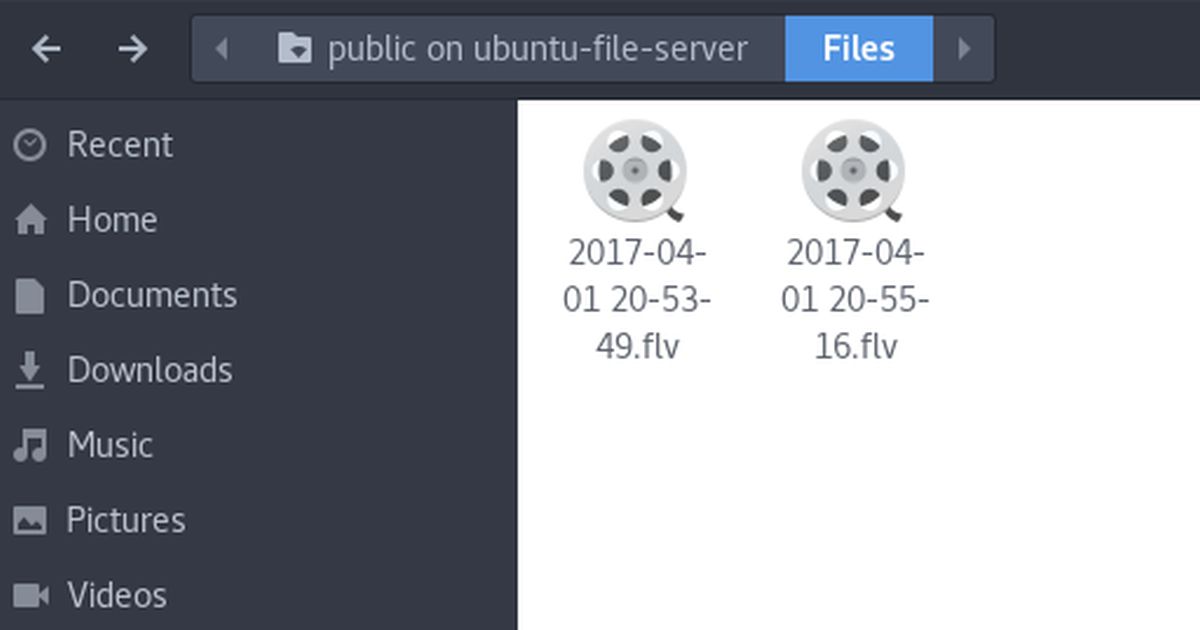
Да бисте тестирали измене у конфигурационој датотеци, унесите:
testparm
Ако је било каква измена у конфигурационој датотеци погрешна, тестпарм ће исписати упозорење. Ако је то случај, вратите се нано и поправите га.
Напомена: Самба има и друге врсте акција. Најбољи начин да сазнате о њима је прочитати конфигурациону датотеку и погледати примере које датотека смб.цонф даје. Поред тога, погледајте Убунту Вики и сам приручник Самба са наредбом: ман самба.
Вратите сигурносну копију
Прво избришите конфигурациону датотеку Самба у систему.
cd /etc/samba/ sudo rm smb.conf
Затим направите копију резервне датотеке и сачувајте је као смб.цонф
sudo cp smb.conf.bak smb.conf
Постављање Самба сервера датотека може бити прави болако не знате одакле почети. Конфигурациона датотека је застрашујућа, а из неког разлога приручник је подједнако збуњујући придошлице. Срећом, уз помоћ овог водича, добијање Самба датотечног сервера покренутог од стране Убунту је лакше него икад.













Коментари